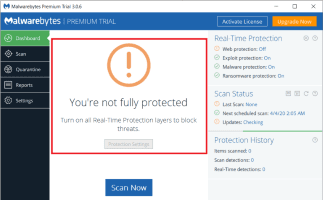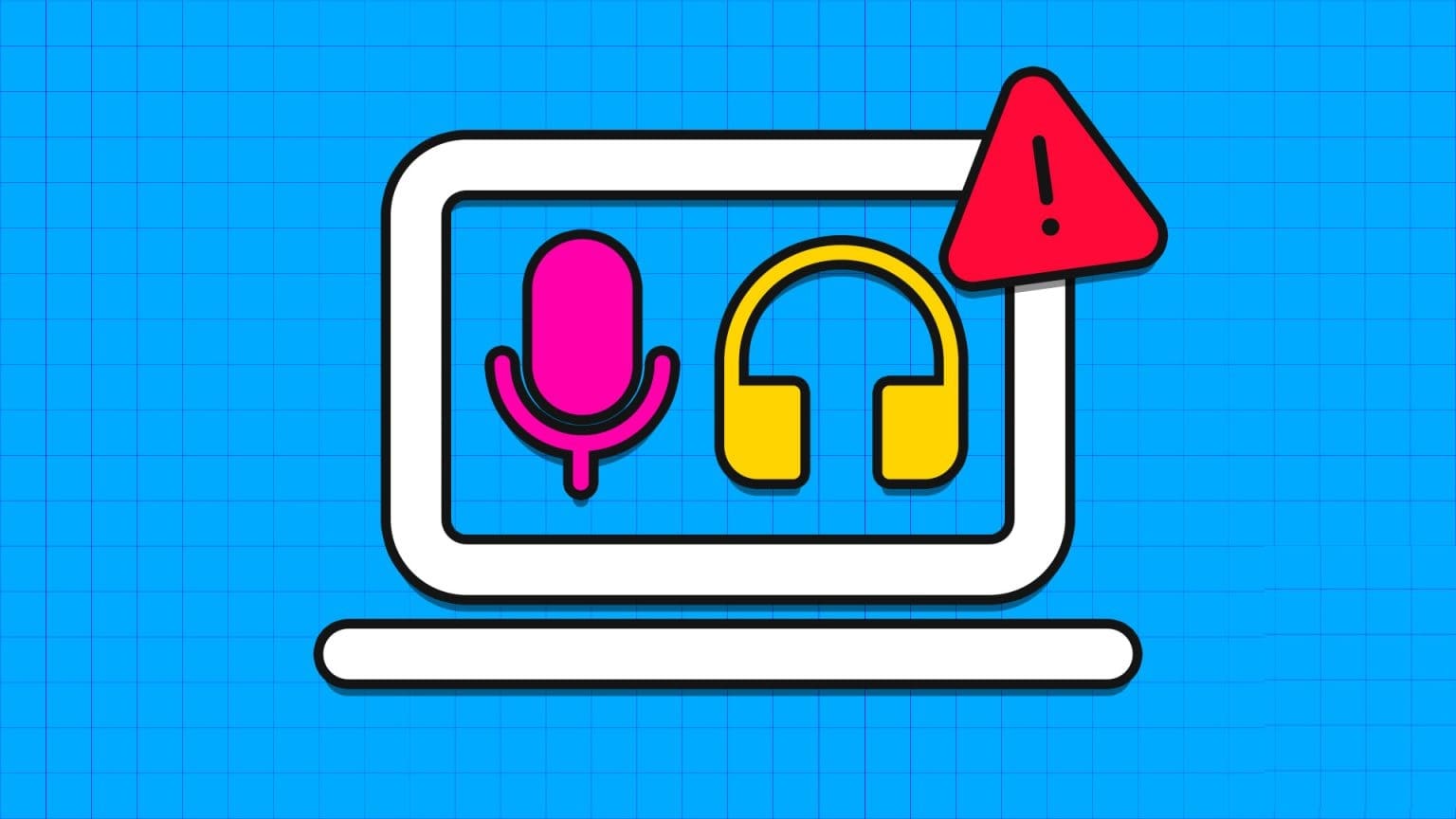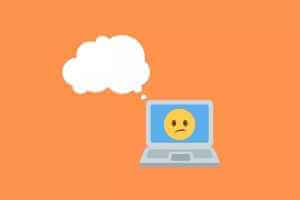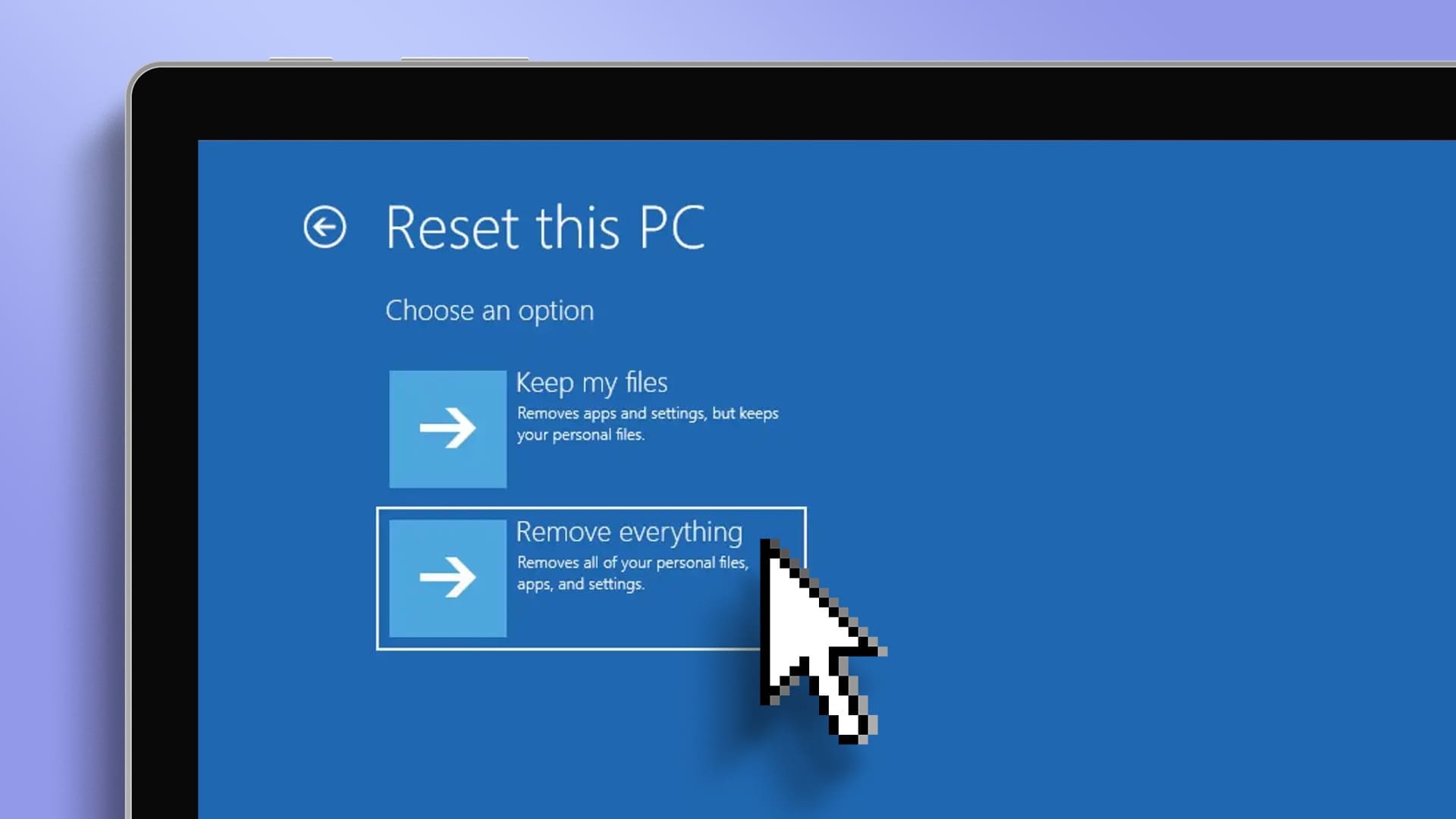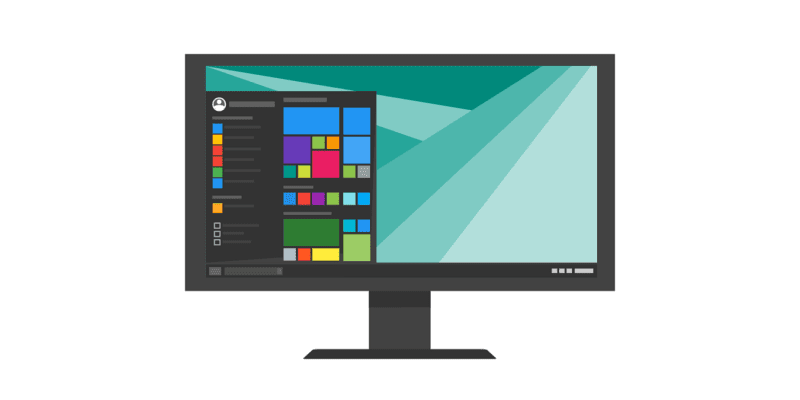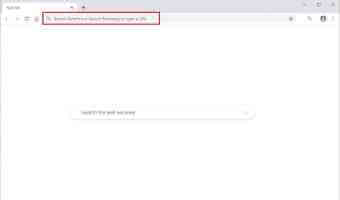Projetar sua própria fonte pode ser um passatempo divertido e recompensador e, com as ferramentas certas, é mais fácil do que você pensa. Este artigo destaca seis programas que permitem criar sua própria fonte em um PC com Windows. Seja você um designer profissional procurando uma ferramenta poderosa para criar fontes de alta qualidade ou um iniciante procurando um software fácil de usar para começar, aqui você encontrará algo para atender às suas necessidades. Aqui estão os melhores programas para criar sua própria fonte no Windows.

1. Fonte de pássaro
Birdfont É um editor de fontes gratuito e de código aberto que permite criar e personalizar suas próprias fontes usando ferramentas baseadas em vetores. É ótimo se você deseja criar uma fonte personalizada do zero, mas não quer ser sobrecarregado com muita complexidade. Embora isso proporcione uma experiência de aprendizado mais suave, significa que falta a profundidade de recursos que outros programas possuem. Além disso, descobrimos que o Birdfont é mais sujeito a erros do que outros geradores de fontes. Por exemplo, quando tentamos clicar nas ferramentas do painel esquerdo, nada aconteceu, então tivemos que contar com atalhos de teclado para selecionar as ferramentas. No entanto, esta pode ser uma ótima opção se você nunca projetou uma fonte antes.
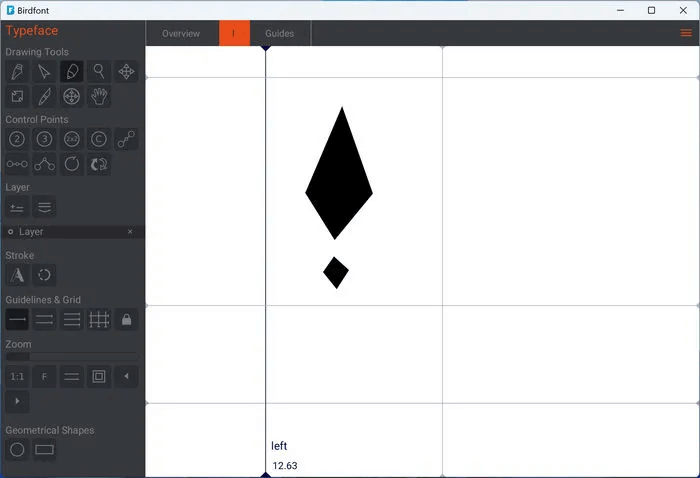
Positivos
- Menos confusão na interface facilita o aprendizado
- Suporta personalizações de tema de IU: escuro, claro e alto contraste
Negativos
- Pode incluir bugs e problemas de estabilidade
2. Criador de fontes da Microsoft
Preparar Microsoft Font Maker Um gerador de fontes fácil de usar que permite criar sua própria fonte usando sua própria caligrafia ou desenho. Ao contrário de muitas outras opções, você não precisa baixar um arquivo grande e passar por um longo processo de instalação com vários prompts - instale o Microsoft Font Maker em Microsoft Store Isso é fácil. Ele contém instruções claras com instruções passo a passo. Mas depois de desenhar todas as letras nos espaços fornecidos, você obtém apenas algumas opções de personalização: ajustar o espaçamento e o tamanho geral da fonte. Além disso, você não pode simplesmente desenhar com o ponteiro do mouse, mas argumentamos que você não gostaria disso, porque o resultado não ficaria tão bonito. No geral, o Microsoft Font Maker é uma ferramenta muito simples que faz um trabalho muito bem definido.
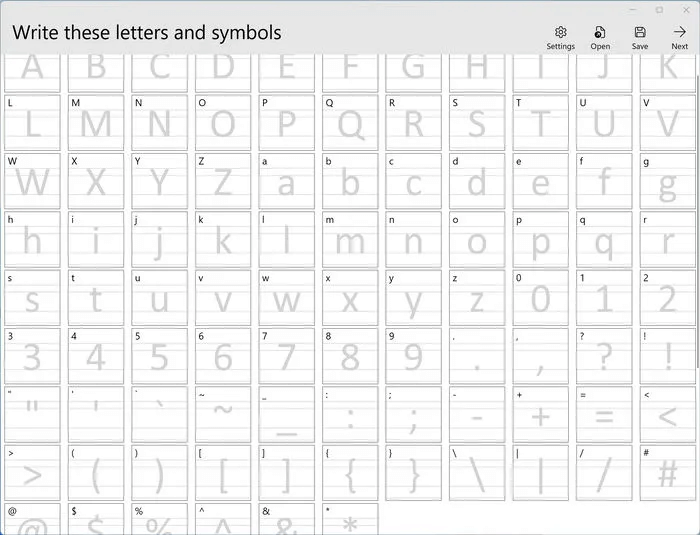
Positivos
- Simples e fácil de usar
- A instalação do aplicativo é leve e rápida
Negativos
- Ele só permite que você escreva uma linha com uma caneta, não um design completo
3. Fonte Ark
Preparar FontArkGenericName Um poderoso software de design de fonte baseado em navegador disponível para navegadores baseados em Chromium e Safari. Um dos recursos de destaque do FontArk é sua interface visual intuitiva, que facilita o design e a modificação de caracteres e glifos. Ele também oferece uma ampla gama de opções de personalização, incluindo a capacidade de importar gráficos vetoriais, ajustar kerning e espaçamento e visualizar fontes em diferentes tamanhos e estilos. Além disso, o FontArk oferece suporte a vários formatos de fonte e pode ser usado no Windows e no Mac. Resumindo, o FontArk é uma ferramenta de design de fontes de nível profissional adequada para designers de fontes novatos e experientes.
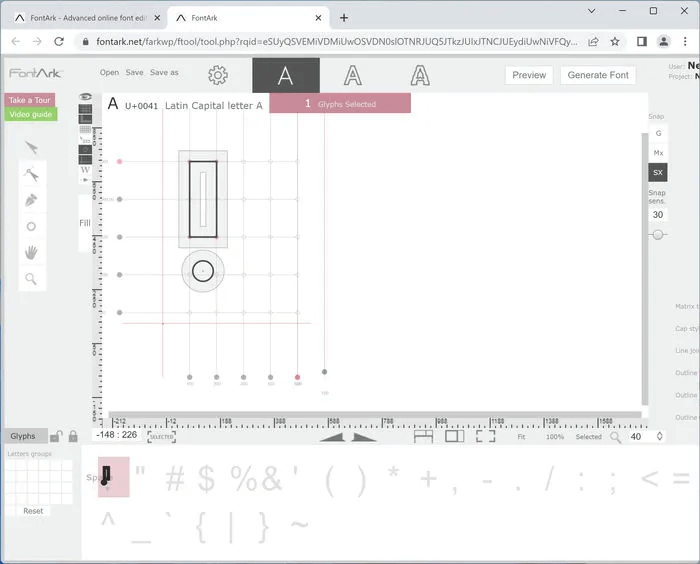
Positivos
- Simples e fácil de usar
- A instalação é pequena e rápida
Negativos
- Não é compatível com todos os navegadores
4. Calígrafo
Calígrafo É um gerador de fonte baseado em navegador que requer uma conta para usar. Um dos recursos de destaque do Calligraphr é a capacidade de importar fontes manuscritas para o papel. Para fazer isso, imprima um modelo de imagem fornecido pelo Calligraphr, escreva sua caligrafia usando o modelo e, em seguida, digitalize-o novamente no programa. Isso torna o Calligraphr uma ótima opção para quem prefere uma abordagem mais tradicional e prática para criar fontes. Esse método também permite que você crie sua própria fonte editando o modelo da imagem usando um programa digital, como o Photoshop, sem deixar bordas para o seu design. Em geral, você pode considerar o Calligraphr como uma versão mais complexa do Microsoft Font Maker.
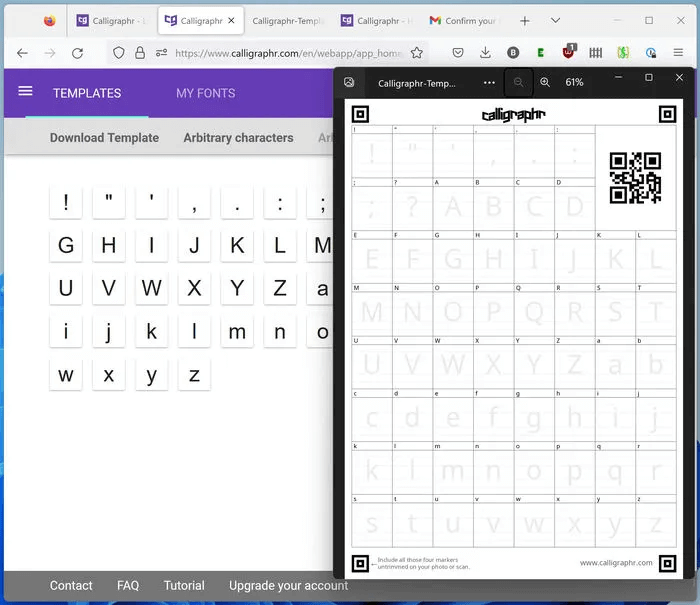
Positivos
- O fluxo de trabalho oferece mais liberdade
- Exporta para TTF e OTF
Negativos
- O fluxo de trabalho não é tão direto quanto as outras opções
Dica: escreva e-mails mais amigáveis adicionando emoticons divertidos. Insira emojis e GIFs no Microsoft Outlook para Windows.
5.FontForge
FontForge É de código aberto, o que o torna ideal para entusiastas de software de código aberto. Ele tem todas as ferramentas usuais de criação e edição de fontes, mas uma coisa que o diferencia de outros programas é o suporte profundo para escrever scripts (usando a linguagem de script Python ou FontForge) para adicionar novos recursos. Além disso, você pode esperar atualizações gratuitas frequentes do FontForge, conforme evidenciado pela página ativa do GitHub. A brochura e os temas também são de código aberto, garantindo que você sempre tenha conteúdo atualizado. Embora não tenhamos achado sua interface tão bem projetada quanto as outras, isso pode ser uma questão de preferência pessoal. FontForge ainda é uma ótima escolha para entusiastas e criativos.
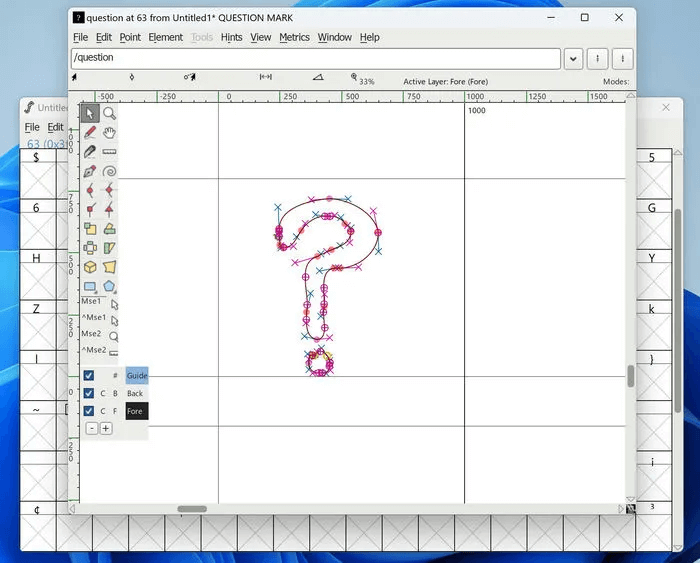
Positivos
- Forte apoio da comunidade
- Suporta scripts para modificar fontes
Negativos
- A interface está desatualizada e não otimizada para monitores HD
6. FontLab.com
Laboratório de fontes Tem um preço alto, mas com recursos correspondentes. Por exemplo, ele tem muito mais ferramentas de caneta e pincel disponíveis do que outros programas e é perfeito para obter exatamente a aparência que você deseja. Além de ferramentas, opções de exportação e personalizações, o FontLab possui scripts de terceiros que você pode baixar e instalar. Se você precisa do software mais avançado e poderoso, não procure mais, FontLab.
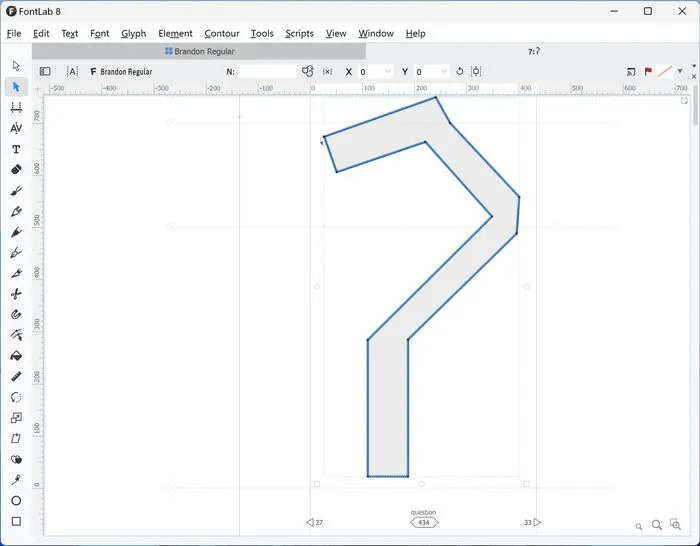
Positivos
- Muitas opções de exportação, incluindo TTF, OTF, WOFF, UFO e Glyphs
- Muitas configurações e opções de personalização
Negativos
- Preço elevado com apenas uma avaliação gratuita de 10 dias
Perguntas comuns
P1. Como posso ter certeza da qualidade da minha fonte?
responda. Para criar uma fonte de alta qualidade, é importante projetar cuidadosamente cada letra e prestar atenção aos detalhes, como largura de traço consistente, curvas suaves e kerning adequado. Também pode ser útil testar sua fonte em diferentes dispositivos e tamanhos para garantir uma boa aparência em vários contextos.
Q2 Posso vender minha própria linha?
responda. sim. Existem muitos sites e mercados onde você pode vender suas fontes, como MyFonts و Mercado criativo و Fonte.
P 3. Posso criar uma fonte a partir de uma imagem ou logotipo?
responda. Sim, mas apenas com programas que possuem algum tipo de rastreamento de imagem ou recurso de rastreamento automático. BirdFont e FontLab possuem rastreamento automático integrado.
Q4. Como posso visualizar todas as fontes instaladas no meu computador com Windows?
responda. Para visualizar todas as fontes instaladas no seu PC com Windows, abra o Painel de Controle. toque em “Aparência e Personalização -> Fontes”. Uma lista de todas as fontes instaladas será exibida. Você pode clicar em uma fonte para visualizar uma visualização ou usar a função de pesquisa para encontrar uma fonte específica.